ผู้อ่านของเรามักถามเราว่าการสำรองข้อมูลของ iPhone และ iPad, iTunes กับ iCloud อันไหนดีกว่ากัน? มีความแตกต่างหรือไม่?
มีเหตุผลสำคัญหลายประการที่คุณควรสำรองข้อมูลของคุณ การสำรองข้อมูล iDevice ของคุณจะช่วยปกป้องข้อมูลของคุณในกรณีที่สูญหายหรือหากอุปกรณ์ของคุณล้มเหลว และข่าวดีก็คือการคัดลอกและบันทึกข้อมูลใน iDevice ของคุณทำได้ง่ายโดยการสำรองข้อมูล
และหากคุณซื้อ iDevice ใหม่หรือจำเป็นต้องเปลี่ยนอุปกรณ์ที่สูญหายหรือใช้งานไม่ได้ คุณสามารถใช้ข้อมูลสำรองของอุปกรณ์ปัจจุบันของคุณเพื่อถ่ายโอนข้อมูลเกือบทั้งหมดของคุณไปยัง iDevice ใหม่
เมื่อคุณสำรองข้อมูลทั้งหมดของคุณ คุณจะไม่ต้องตั้งค่าแอปพลิเคชันและบัญชีทั้งหมดของคุณอีก! นั่นเป็นข้อดีอย่างมาก
ทั้ง iCloud และ iTunes สามารถสำรองข้อมูลส่วนใหญ่บน iDevice ของคุณ iPhone, iPad หรือ iPod touch ของคุณ
คำถามคือ คุณควรใช้ iTunes หรือ iCloud เพื่อสำรองข้อมูลอุปกรณ์ iOS ของคุณหรือไม่
คำตอบขึ้นอยู่กับหลายปัจจัย บทความนี้มีวัตถุประสงค์เพื่อช่วยคุณเลือกวิธีสำรองข้อมูล 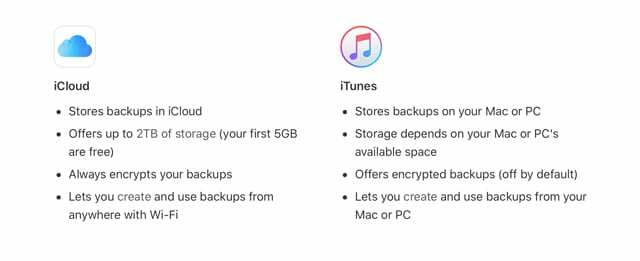
สารบัญ
- บทความที่เกี่ยวข้อง
- iCloud Backup เป็นตัวเลือกที่ดีที่สุดสำหรับคุณหรือไม่?
- การสำรองข้อมูล iTunes เป็นตัวเลือกที่ดีที่สุดสำหรับคุณหรือไม่?
-
iTunes vs iCloud: คำแนะนำในการสำรองข้อมูลของเรา
- กระทู้ที่เกี่ยวข้อง:
บทความที่เกี่ยวข้อง
- ป้องกันตัวเองสามเท่าด้วยการสำรองข้อมูลของ iCloud Drive และไฟล์แอพไฟล์
- การสำรองข้อมูล iTunes ตอนนี้ไม่ทำงานหลังจากอัปเดต macOS?
- วิธีสำรองข้อมูล iPhone ไปยังไดรฟ์ภายนอกโดยใช้ iTunes และ Terminal
- ทำไมคุณควรเข้ารหัสข้อมูลสำรองสำหรับ iPhone หรือ iPad
iCloud Backup เป็นตัวเลือกที่ดีที่สุดสำหรับคุณหรือไม่?
iCloud จะสำรองข้อมูลของคุณบนอุปกรณ์ของคุณโดยอัตโนมัติโดยใช้ iOS 5 หรือใหม่กว่า
เปิดการสำรองข้อมูล iCloud ผ่าน การตั้งค่า > โปรไฟล์ Apple ID > iCloud > ข้อมูลสำรอง iCloud
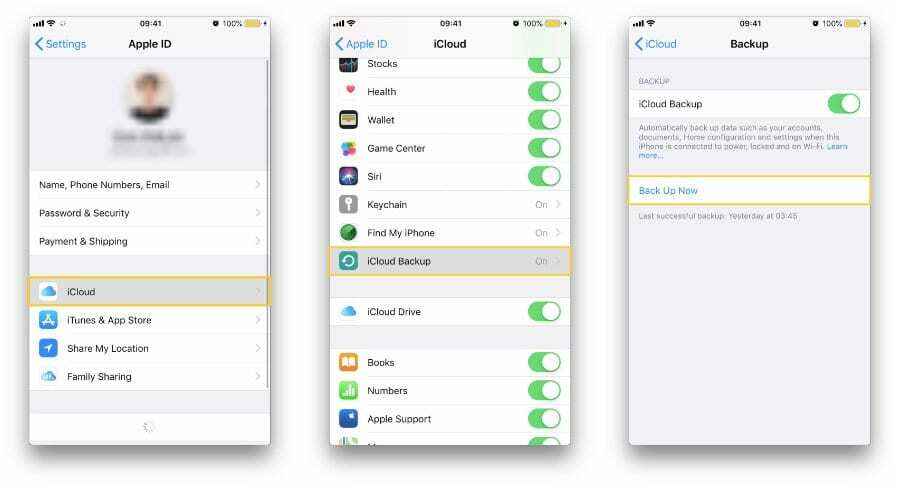
ข้อดีของการสำรองข้อมูล iCloud
- ง่ายมาก
- คุณสามารถสำรองข้อมูลอุปกรณ์ของคุณแบบไร้สายและโดยอัตโนมัติ
- คุณไม่จำเป็นต้องมีคอมพิวเตอร์ พีซี หรือ Mac
- หากคุณใช้ข้อความใน iCloud, วอยซ์เมโม หรือเปิดรูปภาพ iCloud คอนเทนต์ของคุณจะถูกเก็บไว้ใน iCloud โดยอัตโนมัติ
- ข้อความใน iCloud ประกอบด้วยข้อความ iMessage และข้อความ (SMS) และข้อความมัลติมีเดีย (MMS) ทั้งหมดของคุณ
- การเข้ารหัสแบบ End-to-End เพื่อรักษาความเป็นส่วนตัวเมื่อเปิดใช้งานการตรวจสอบสิทธิ์สองปัจจัยสำหรับ Apple ID ของคุณ
- ซึ่งหมายความว่ามีเพียงคุณเท่านั้นที่สามารถเข้าถึงข้อมูลของคุณได้ และเฉพาะบนอุปกรณ์ที่คุณลงชื่อเข้าใช้ iCloud เท่านั้น ไม่มีใครแม้แต่ Apple ที่สามารถเข้าถึงข้อมูลที่เข้ารหัสแบบ end-to-end ได้
ข้อเสียของการสำรองข้อมูล iCloud
- คุณต้องมีการเชื่อมต่อ WiFi
- ข้อมูลสำรอง iCloud ไม่รวมไฟล์สื่อของคุณ (เพลง ภาพยนตร์ ฯลฯ) ที่คุณไม่ได้ซื้อจาก iTunes Store
- ข้อมูลสำรอง iCloud ไม่รวมไฟล์ของคุณ (พอดคาสต์ รูปภาพ ฯลฯ) ที่คุณโอนมาจากคอมพิวเตอร์ของคุณ
- พื้นที่ของคุณมีจำกัด คุณได้รับพื้นที่เก็บข้อมูลฟรี 5 GB สำหรับการสำรองข้อมูล แต่ถ้าคุณต้องการมากกว่านี้ คุณต้องซื้อและ การสมัครสมาชิก iCloud Storage
- ข้อมูลสำรอง iCloud ไม่รวม:
- ข้อมูลที่จัดเก็บไว้ใน iCloud อยู่แล้ว เช่น รายชื่อ ปฏิทิน โน้ต รูปภาพ iCloud, iMessages และข้อความ (SMS) และข้อความมัลติมีเดีย (MMS)
- ข้อมูลที่จัดเก็บไว้ในบริการคลาวด์อื่นๆ เช่น Gmail และ Exchange mail
- ข้อมูลและการตั้งค่า Apple Pay
- การตั้งค่า Face ID และ Touch ID
- เนื้อหาในคลังเพลง iCloud และ App Store (หากยังมีอยู่ในร้าน iTunes, App หรือ Apple Books คุณสามารถแตะเพื่อดาวน์โหลดเนื้อหาที่ซื้อไปแล้วอีกครั้งได้)
การสำรองข้อมูล iTunes เป็นตัวเลือกที่ดีที่สุดสำหรับคุณหรือไม่?
iTunes สามารถสำรองข้อมูลอุปกรณ์ iOS ของคุณได้ เปิดใช้งานผ่านแอปพลิเคชัน iTunes ของคอมพิวเตอร์ของคุณ 
ข้อดีของการสำรองข้อมูล iTunes
- คุณเป็นเจ้าของข้อมูลสำรอง ดังนั้นคุณไม่จำเป็นต้องพึ่ง iCloud ซึ่งเป็นบริการของบุคคลที่สาม
- คุณไม่จำเป็นต้องจ่ายเงินให้ใครถ้าคุณมีไฟล์ขนาดใหญ่ (ภาพยนตร์ ฯลฯ)
- ไม่ต้องการการเชื่อมต่อ WiFi
- คุณสามารถ สำรองข้อมูลไปยังไดรฟ์ภายนอกด้วย iTunes (โดยใช้เทอร์มินัล)
ข้อเสียของการสำรองข้อมูล iTunes
- คุณต้องเป็นเจ้าของคอมพิวเตอร์และเชื่อมต่ออุปกรณ์กับคอมพิวเตอร์เครื่องนี้เมื่อต้องการสร้างข้อมูลสำรอง
- ข้อมูลสำรอง iTunes ไม่รวม:
- เนื้อหาจาก iTunes และ App Store หรือ PDF ที่ดาวน์โหลดโดยตรงไปยัง Apple Books (iBooks)
- เนื้อหาที่ซิงค์จาก iTunes เช่น MP3 หรือ CD, วิดีโอ, หนังสือ และรูปภาพที่นำเข้า
- การสตรีมรูปภาพของฉัน
- การตั้งค่า Face ID หรือ Touch ID
- ข้อมูลและการตั้งค่า Apple Pay
- ข้อมูลกิจกรรม สุขภาพ และพวงกุญแจ (เว้นแต่คุณจะเลือกเข้ารหัสข้อมูลสำรอง iTunes ของคุณ)
หากคุณต้องการสำรองข้อมูลกิจกรรม สุขภาพ และพวงกุญแจ ตรวจสอบให้แน่ใจว่าคุณได้ทำเครื่องหมายในช่องสำหรับเข้ารหัสข้อมูลสำรองใน iTunes 
iTunes vs iCloud: คำแนะนำในการสำรองข้อมูลของเรา
เราขอแนะนำให้คุณใช้ข้อมูลสำรอง iCloud และข้อมูลสำรอง iTunes ร่วมกัน! เราคิดว่าควรมีการสำรองข้อมูลสำรอง นั่นเป็นเหตุผลที่เราชอบสำรองข้อมูล iDevices ของเราสองครั้ง
ข้อมูลสำรอง iCloud ของคุณไม่ได้ปิดการสำรองข้อมูล iTunes สิ่งที่คุณต้องทำคือแตะ การตั้งค่า > โปรไฟล์ Apple ID> iCloud > ข้อมูลสำรอง iCloud และสลับเป็น ON
ทำการสำรองข้อมูลทันทีโดยแตะ การสำรองข้อมูลในขณะนี้. 
การเปิดใช้งานการสำรองข้อมูล iCloud จะปิดการสำรองข้อมูลอัตโนมัติผ่าน iTunes
ดังนั้น เมื่อ iDevice ของคุณเชื่อมต่อกับคอมพิวเตอร์ คุณจะต้องเรียกใช้ iTunes สำรองด้วยตนเอง ไปที่ iTunes > สำรองข้อมูล > สำรองข้อมูลด้วยตนเอง.
มันง่ายมาก! 
วิธีนี้ทำให้ iDevice ของคุณได้รับการสำรองข้อมูลภายในเครื่องผ่าน iTunes (บนคอมพิวเตอร์หรือไดรฟ์ภายนอกของคุณ) ตลอดจนสำรองข้อมูลผ่าน iCloud ต่อไป

Sudz (SK) หลงใหลในเทคโนโลยีตั้งแต่เปิดตัว A/UX บน Apple มาก่อน มีหน้าที่รับผิดชอบในการกำกับดูแลด้านบรรณาธิการของ AppleToolBox เขามาจากลอสแองเจลิส แคลิฟอร์เนีย
Sudz เชี่ยวชาญในการครอบคลุมทุกสิ่งใน macOS โดยได้ตรวจสอบการพัฒนา OS X และ macOS หลายสิบรายการในช่วงหลายปีที่ผ่านมา
ในอดีต Sudz ทำงานช่วยเหลือบริษัทที่ติดอันดับ Fortune 100 ในด้านเทคโนโลยีและแรงบันดาลใจในการเปลี่ยนแปลงธุรกิจ